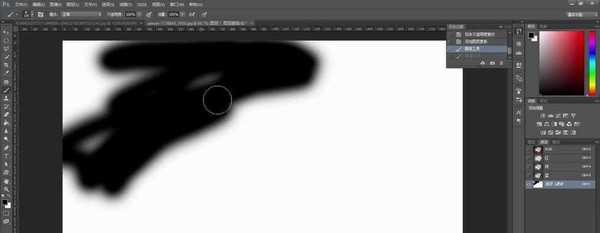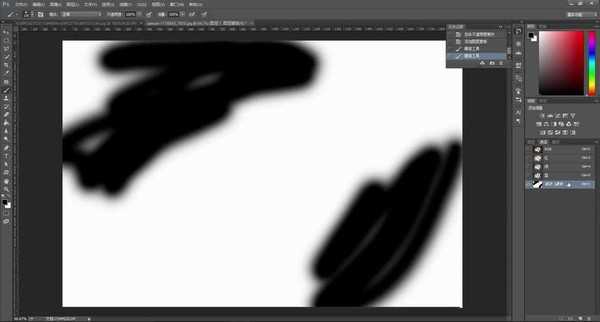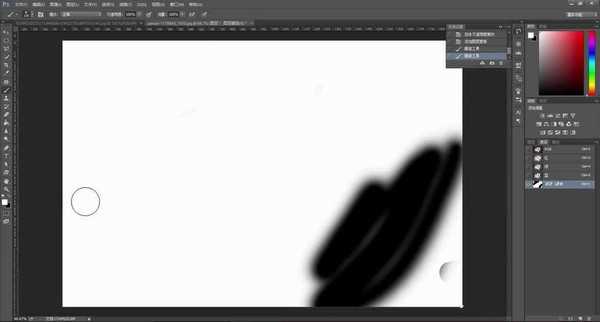Photoshop中的蒙版,它是个很实用的工具,合成图像的时候经常用蒙版,今天我们制作的猫脸女孩就需要,下面我们就来看看详细的教程。
- 软件名称:
- Adobe Photoshop CC 2018 v19.0 简体中文正式版 32/64位
- 软件大小:
- 1.53GB
- 更新时间:
- 2019-10-24立即下载
1、首先将两张图片导入PS,女孩儿在下,猫咪在上。
2、给猫的图层添加蒙版:选中猫的图层,点击第三个类似相机的按钮,创建蒙版,可以看到猫咪后多了一个空白蒙版。
3、选择黑色画笔,在想要去掉的地方涂抹。
4、点开图层右侧栏【通道】,只保留最后的蒙版层可见,会看到这样的图层。
5、用黑色画笔在右下角画几笔。
6、再回去看原图,右下角消失了。
7、选择白色画笔,将左上角黑色部分涂掉,会发现左上角消失的部分又回来了。
8、用黑色画笔涂掉不想要的地方,主要留下猫的眼睛、鼻子和胡须。
9、将画笔透明度调低,继续擦除不需要的部分,该效果就完成了。
以上就是ps合成一个猫脸女孩的技巧,希望大家喜欢,请继续关注。
相关推荐:
ps怎么快速合成淘宝首页展示图?
ps怎么合成创意的人物剪影效果?
ps怎么合成神秘中带着温馨的屋顶场景?
华山资源网 Design By www.eoogi.com
广告合作:本站广告合作请联系QQ:858582 申请时备注:广告合作(否则不回)
免责声明:本站资源来自互联网收集,仅供用于学习和交流,请遵循相关法律法规,本站一切资源不代表本站立场,如有侵权、后门、不妥请联系本站删除!
免责声明:本站资源来自互联网收集,仅供用于学习和交流,请遵循相关法律法规,本站一切资源不代表本站立场,如有侵权、后门、不妥请联系本站删除!
华山资源网 Design By www.eoogi.com
暂无评论...
RTX 5090要首发 性能要翻倍!三星展示GDDR7显存
三星在GTC上展示了专为下一代游戏GPU设计的GDDR7内存。
首次推出的GDDR7内存模块密度为16GB,每个模块容量为2GB。其速度预设为32 Gbps(PAM3),但也可以降至28 Gbps,以提高产量和初始阶段的整体性能和成本效益。
据三星表示,GDDR7内存的能效将提高20%,同时工作电压仅为1.1V,低于标准的1.2V。通过采用更新的封装材料和优化的电路设计,使得在高速运行时的发热量降低,GDDR7的热阻比GDDR6降低了70%。
更新日志
2025年01月11日
2025年01月11日
- 小骆驼-《草原狼2(蓝光CD)》[原抓WAV+CUE]
- 群星《欢迎来到我身边 电影原声专辑》[320K/MP3][105.02MB]
- 群星《欢迎来到我身边 电影原声专辑》[FLAC/分轨][480.9MB]
- 雷婷《梦里蓝天HQⅡ》 2023头版限量编号低速原抓[WAV+CUE][463M]
- 群星《2024好听新歌42》AI调整音效【WAV分轨】
- 王思雨-《思念陪着鸿雁飞》WAV
- 王思雨《喜马拉雅HQ》头版限量编号[WAV+CUE]
- 李健《无时无刻》[WAV+CUE][590M]
- 陈奕迅《酝酿》[WAV分轨][502M]
- 卓依婷《化蝶》2CD[WAV+CUE][1.1G]
- 群星《吉他王(黑胶CD)》[WAV+CUE]
- 齐秦《穿乐(穿越)》[WAV+CUE]
- 发烧珍品《数位CD音响测试-动向效果(九)》【WAV+CUE】
- 邝美云《邝美云精装歌集》[DSF][1.6G]
- 吕方《爱一回伤一回》[WAV+CUE][454M]